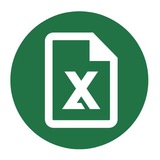Автозавершение (часть 1)
Функция Автозавершение позволяет автоматически заполнять ячейку, если первые введенные символы совпадают с начальными символами ранее введенных записей.
Если предложенный вариант подходит, применить его можно нажатием
Применение автозавершения вы можете посмотреть на прикрепленном видео.
Функция Автозавершение позволяет автоматически заполнять ячейку, если первые введенные символы совпадают с начальными символами ранее введенных записей.
Если предложенный вариант подходит, применить его можно нажатием
ENTER, а если не подходит, можно просто продолжить ввод нового значения.Применение автозавершения вы можете посмотреть на прикрепленном видео.
Автозавершение (часть 2)
Если вы уверены, что элемент, который собираетесь ввести, присутствует в списке выше, то вставить его можно будет командой Выбрать из раскрывающегося списка.
Чтобы воспользоваться ей, нужно выполнить следующее:
1. Выделить ячейку, в которую нужно ввести текст.
2. Щелкнуть правой кнопкой мыши и выбрать команду Выбрать из раскрывающегося списка…
3. Выбрать нужный элемент для вставки.
Важно помнить: чтобы автозавершение работало корректно, столбец не должен содержать пустых ячеек выше, а также что автозавершение работает только с текстовыми данными.
Также вы можете отключить функцию автозавершения, это делается в меню Файл → Параметры → Дополнительно → снять флажок Автозавершение значений ячеек.
Если вы уверены, что элемент, который собираетесь ввести, присутствует в списке выше, то вставить его можно будет командой Выбрать из раскрывающегося списка.
Чтобы воспользоваться ей, нужно выполнить следующее:
1. Выделить ячейку, в которую нужно ввести текст.
2. Щелкнуть правой кнопкой мыши и выбрать команду Выбрать из раскрывающегося списка…
3. Выбрать нужный элемент для вставки.
Важно помнить: чтобы автозавершение работало корректно, столбец не должен содержать пустых ячеек выше, а также что автозавершение работает только с текстовыми данными.
Также вы можете отключить функцию автозавершения, это делается в меню Файл → Параметры → Дополнительно → снять флажок Автозавершение значений ячеек.
Формат дат
В обычном формате даты указываются числа дня, месяца и года. Однако, часто требуется видеть также день недели, который не отображается в стандартном формате.
Для этого можно использовать особый формат даты. Введите дату в одну из ячеек и щелкните по ней правой кнопкой мыши. В появившемся списке выберите Формат ячеек.
Справа появится колонка, где необходимо выбрать Все форматы, а в строке под словом Тип добавить ДДД., чтобы изменить формат.
Таким образом, вверху окна будет отображаться результат, и если использовать формат ДДДД, то полное название дня недели будет отображаться перед датой. После выбора желаемого формата нажмите Ок.
В обычном формате даты указываются числа дня, месяца и года. Однако, часто требуется видеть также день недели, который не отображается в стандартном формате.
Для этого можно использовать особый формат даты. Введите дату в одну из ячеек и щелкните по ней правой кнопкой мыши. В появившемся списке выберите Формат ячеек.
Справа появится колонка, где необходимо выбрать Все форматы, а в строке под словом Тип добавить ДДД., чтобы изменить формат.
Таким образом, вверху окна будет отображаться результат, и если использовать формат ДДДД, то полное название дня недели будет отображаться перед датой. После выбора желаемого формата нажмите Ок.
Как сделать ссылку на лист в формуле?
Вводя любую формулу, в качестве данных вы можете указать любую ячейку, в том числе и на другом листе документа.
В таком случае просто подставьте название листа и восклицательный знак перед тем, как указать ячейку из другого листа. Например, Лист2!A2.
Если в названии вашего листа есть пробел, название нужно взять в одинарные кавычки, при этом оставив восклицательный знак. Например, 'Доход и расход'!F2
Такая формула ничем не отличается от обычной: вы можете изменить данные ячейки в одном листе, а значение формулы, в итоге, поменяется на другом.
Вводя любую формулу, в качестве данных вы можете указать любую ячейку, в том числе и на другом листе документа.
В таком случае просто подставьте название листа и восклицательный знак перед тем, как указать ячейку из другого листа. Например, Лист2!A2.
Если в названии вашего листа есть пробел, название нужно взять в одинарные кавычки, при этом оставив восклицательный знак. Например, 'Доход и расход'!F2
Такая формула ничем не отличается от обычной: вы можете изменить данные ячейки в одном листе, а значение формулы, в итоге, поменяется на другом.
Маркер заполнения
Часто возникает необходимость вводить формулы, и пользователь использует маркер заполнения для того, чтобы тянуть результаты вниз.
Этот подход удобен при работе с небольшим количеством значений, поскольку легко выделить столбец и заполнить его без необходимости применения других способов.
Однако, при обработке большого объема данных с тысячами и более строк выделение столбца становится затратным по времени.
Чтобы упростить этот процесс, есть другой способ: после заполнения первой ячейки формулой достаточно навести курсор на последнюю ячейку с символом и нажать на правый нижний угол левой кнопкой мыши.
В результате произойдет автоматическое аналогичное заполнение выделенной области, что значительно упрощает работу с большим объемом данных.
Часто возникает необходимость вводить формулы, и пользователь использует маркер заполнения для того, чтобы тянуть результаты вниз.
Этот подход удобен при работе с небольшим количеством значений, поскольку легко выделить столбец и заполнить его без необходимости применения других способов.
Однако, при обработке большого объема данных с тысячами и более строк выделение столбца становится затратным по времени.
Чтобы упростить этот процесс, есть другой способ: после заполнения первой ячейки формулой достаточно навести курсор на последнюю ячейку с символом и нажать на правый нижний угол левой кнопкой мыши.
В результате произойдет автоматическое аналогичное заполнение выделенной области, что значительно упрощает работу с большим объемом данных.
Вставка листа из шаблона
В Excel есть шаблоны не только для документов, но и для отдельных листов, которые при необходимости можно вставлять в документ.
Для этого щелкните правой кнопкой мыши по иконке листа, перед которым нужно вставить новый лист из шаблона, и выберите пункт Вставить. В появившемся окне будет 2 вкладки (Общие и Решения), в которых можно выбрать подходящий вам шаблон.
Так, например, на вкладке Решения можно найти уже готовый шаблон для личного бюджета, рассрочки или выписки по счёту.
В окошке справа вы сможете посмотреть пример того, как выглядит шаблон того или иного листа.
В Excel есть шаблоны не только для документов, но и для отдельных листов, которые при необходимости можно вставлять в документ.
Для этого щелкните правой кнопкой мыши по иконке листа, перед которым нужно вставить новый лист из шаблона, и выберите пункт Вставить. В появившемся окне будет 2 вкладки (Общие и Решения), в которых можно выбрать подходящий вам шаблон.
Так, например, на вкладке Решения можно найти уже готовый шаблон для личного бюджета, рассрочки или выписки по счёту.
В окошке справа вы сможете посмотреть пример того, как выглядит шаблон того или иного листа.
Ячейки, содержащие формулы
Чтобы очень быстро найти такого типа ячейки, нужно выполнить несколько простых шагов:
1) Перейдите на вкладку Главная.
2) В группе Редактирование найти меню Найти и выделить.
3) В появившемся меню выбрать опцию Формулы.
Сразу после выполнения этой команды на листе будут автоматически выделены все ячейки, содержащие формулы, что позволит быстро и легко получить соответствующие данные.
Чтобы очень быстро найти такого типа ячейки, нужно выполнить несколько простых шагов:
1) Перейдите на вкладку Главная.
2) В группе Редактирование найти меню Найти и выделить.
3) В появившемся меню выбрать опцию Формулы.
Сразу после выполнения этой команды на листе будут автоматически выделены все ячейки, содержащие формулы, что позволит быстро и легко получить соответствующие данные.
Что такое инструмент ВПР?
ВПР представляет собой полезный инструмент для поиска данных внутри определенного столбца таблицы. Он ищет информацию в первом столбце заданного листа и возвращает соответствующее значение из другого столбца в той же строке.
Например, пользователь может узнать стоимость товара, выполнив поиск по названию модели. Хотя функция ВПР ограничена вертикальным поиском, она является важным инструментом, упрощающим выполнение других задач в Excel, таких как вычисление стандартного отклонения и средневзвешенных значений.
Для работы с этим инструментом необходимо построить формулу ВПР, которая включает искомое значение, диапазон для поиска, номер столбца, из которого необходимо вернуть результат, а также параметр ИСТИНА или ЛОЖЬ.
ВПР представляет собой полезный инструмент для поиска данных внутри определенного столбца таблицы. Он ищет информацию в первом столбце заданного листа и возвращает соответствующее значение из другого столбца в той же строке.
Например, пользователь может узнать стоимость товара, выполнив поиск по названию модели. Хотя функция ВПР ограничена вертикальным поиском, она является важным инструментом, упрощающим выполнение других задач в Excel, таких как вычисление стандартного отклонения и средневзвешенных значений.
Для работы с этим инструментом необходимо построить формулу ВПР, которая включает искомое значение, диапазон для поиска, номер столбца, из которого необходимо вернуть результат, а также параметр ИСТИНА или ЛОЖЬ.
Автозаполнение по рабочим дням
Если вы протяните дату стандартным способом, у вас отобразятся все даты, включая субботу и воскресенье.
Чтобы исключить выходные дни при протягивании даты, нажмите на пункт Параметры автозаполнения снизу столбца или ряда.
В этом же меню вы сможете выбрать заполнение по месяцам или годам, а так же форматирование только по значениям или форматам.
Если вы протяните дату стандартным способом, у вас отобразятся все даты, включая субботу и воскресенье.
Чтобы исключить выходные дни при протягивании даты, нажмите на пункт Параметры автозаполнения снизу столбца или ряда.
В этом же меню вы сможете выбрать заполнение по месяцам или годам, а так же форматирование только по значениям или форматам.
Что такое и для чего нужны сводные таблицы?
Сводные таблицы – эффективный инструмент в Excel.
Он помогает в считанные секунды преобразовать миллион строк данных в краткий отчет.
Помимо быстрого подведения итогов, сводные таблицы позволяют изменять способ анализа путем перетаскивания полей из одной области отчета в другую.
Сводные таблицы – эффективный инструмент в Excel.
Он помогает в считанные секунды преобразовать миллион строк данных в краткий отчет.
Помимо быстрого подведения итогов, сводные таблицы позволяют изменять способ анализа путем перетаскивания полей из одной области отчета в другую.
Способы вставки таблицы
Excel по умолчанию является табличным процессором. Несмотря на это, в рабочую область программы можно вставить таблицу. Этот метод подразумевает быстрое форматирование заполненного диапазона данных для упорядочения и анализа связанных значений.
— Способ 1
Выделите область данных → зажмите «CTRL+T» → подтвердите диапазон значений и нажмите «Ок».
— Способ 2
Для тех, кому нужно перенести таблицу из Word: выделяем область значений → кликаем правой кнопкой мыши и жмём «Копировать» → возвращаемся в Excel и кликаем правой кнопкой мыши на любую ячейку → выбираем параметр вставки «Сохранить исходное форматирование».
Excel по умолчанию является табличным процессором. Несмотря на это, в рабочую область программы можно вставить таблицу. Этот метод подразумевает быстрое форматирование заполненного диапазона данных для упорядочения и анализа связанных значений.
— Способ 1
Выделите область данных → зажмите «CTRL+T» → подтвердите диапазон значений и нажмите «Ок».
— Способ 2
Для тех, кому нужно перенести таблицу из Word: выделяем область значений → кликаем правой кнопкой мыши и жмём «Копировать» → возвращаемся в Excel и кликаем правой кнопкой мыши на любую ячейку → выбираем параметр вставки «Сохранить исходное форматирование».
Разделение текста
Самый эффективный метод для быстрой реализации — через автоматический инструмент:
1. Выделите нужные ячейки.
2. Перейдите на вкладку «Данные» и нажмите кнопку «Текст по столбцам».
3. В выпавшем меню поставьте галочку напротив «С разделителем».
4. Отметьте галочкой символ разделения или вручную впишите его.
5. Укажите новое расположение столбцов, например $A$1.
Самый эффективный метод для быстрой реализации — через автоматический инструмент:
1. Выделите нужные ячейки.
2. Перейдите на вкладку «Данные» и нажмите кнопку «Текст по столбцам».
3. В выпавшем меню поставьте галочку напротив «С разделителем».
4. Отметьте галочкой символ разделения или вручную впишите его.
5. Укажите новое расположение столбцов, например $A$1.
Автоподбор
Довольно часто возникает ситуация, когда содержимое ячейки не помещается в заданную ширину, и пользователь видит решетки внутри ячейки. Поэтому приходится регулировать ширину строки вручную, чтобы раскрыть символы.
Однако, существует более простой и быстрый способ сделать это с помощью автоматического подбора.
Вам достаточно всего лишь дважды кликнуть на линии между столбцами в верхней части ячейки. Это приведет к автоматическому расширению ячейки до размера содержимого в ней.
То же самое можно сделать и для группы ячеек или столбцов, упрощая процесс настройки ширины ячеек для оптимального отображения данных.
Довольно часто возникает ситуация, когда содержимое ячейки не помещается в заданную ширину, и пользователь видит решетки внутри ячейки. Поэтому приходится регулировать ширину строки вручную, чтобы раскрыть символы.
Однако, существует более простой и быстрый способ сделать это с помощью автоматического подбора.
Вам достаточно всего лишь дважды кликнуть на линии между столбцами в верхней части ячейки. Это приведет к автоматическому расширению ячейки до размера содержимого в ней.
То же самое можно сделать и для группы ячеек или столбцов, упрощая процесс настройки ширины ячеек для оптимального отображения данных.
Печать шапки документа на каждой странице
Если ваша таблица занимает несколько листов, то часто бывает удобно, чтобы ее шапка разместилась на каждом из листов.
Для этого можно воспользоваться командой Печатать заголовки на вкладке Разметка страницы в группе Параметры страницы.
В появившемся окне в поле Сквозные строки нужно указать диапазон шапки вашей таблицы и нажать кнопку Печать. Благодаря этому шапка распечатается на каждом листе документа.
Если ваша таблица занимает несколько листов, то часто бывает удобно, чтобы ее шапка разместилась на каждом из листов.
Для этого можно воспользоваться командой Печатать заголовки на вкладке Разметка страницы в группе Параметры страницы.
В появившемся окне в поле Сквозные строки нужно указать диапазон шапки вашей таблицы и нажать кнопку Печать. Благодаря этому шапка распечатается на каждом листе документа.
Выбираем значение по условию в Excel
Рассмотрим на примере.
Чтобы автоматически экспонировать цветом необходимые суммы, нужно:
1) Выделить диапазон ячеек
2) В появившемся окне выбрать опцию Использовать формулу для определения форматированных ячеек.
3) Далее вводим формулу:
Рассмотрим на примере.
Чтобы автоматически экспонировать цветом необходимые суммы, нужно:
1) Выделить диапазон ячеек
A2:C14, затем Главная → Стили → Условное форматирование → Создать правило.2) В появившемся окне выбрать опцию Использовать формулу для определения форматированных ячеек.
3) Далее вводим формулу:
=СУММЕСЛИ($A$2:$A$14;$A2;$C$2:$C$14)>5000
4) Задаем цвет и нажимаем ОК, готово.Создание подробных диаграмм на основе данных
Диаграммы, как на прикреплённой картинке, в Excel удобнее всего создавать с помощью специальной надстройки Visio Data Visualizer.
Установить её можно перейдя во вкладку Вставка → Мои надстройки → Больше надстроек и введя в поиск название.
После установки надстройки вы сможете выбрать подходящую диаграмму среди предложенных шаблонов.
К этим шаблонам при вставке автоматически создаётся таблица, изменяя значения в которой, можно изменять саму диаграмму.
Диаграммы, как на прикреплённой картинке, в Excel удобнее всего создавать с помощью специальной надстройки Visio Data Visualizer.
Установить её можно перейдя во вкладку Вставка → Мои надстройки → Больше надстроек и введя в поиск название.
После установки надстройки вы сможете выбрать подходящую диаграмму среди предложенных шаблонов.
К этим шаблонам при вставке автоматически создаётся таблица, изменяя значения в которой, можно изменять саму диаграмму.
Как скрыть информацию в Excel?
Небольшая инструкция:
1) Выделяем текст или объект, который собираемся скрыть.
2) Переходим во вкладку Главная → Формат.
3) В Формате находим Скрыть или отобразить.
Тут вам предложат скрыть/отобразить строки, столбцы или же весь лист.
Небольшая инструкция:
1) Выделяем текст или объект, который собираемся скрыть.
2) Переходим во вкладку Главная → Формат.
3) В Формате находим Скрыть или отобразить.
Тут вам предложат скрыть/отобразить строки, столбцы или же весь лист.
Добавление фона на лист
В Excel есть возможность добавить подложку под выбранный лист. Для этого перейдите на вкладку Разметка страницы → Подложка и выберите файл, который вы хотите использовать в качестве фона.
Если фон сливается с цветом сеток на документе, и они перестают быть заметными, перейдите в раздел Файл → Параметры → Дополнительно и в разделе Параметры отображения листа выберите более выделяющийся цвет.
Учтите, что фон добавляется лишь на выбранный вами лист.
В Excel есть возможность добавить подложку под выбранный лист. Для этого перейдите на вкладку Разметка страницы → Подложка и выберите файл, который вы хотите использовать в качестве фона.
Если фон сливается с цветом сеток на документе, и они перестают быть заметными, перейдите в раздел Файл → Параметры → Дополнительно и в разделе Параметры отображения листа выберите более выделяющийся цвет.
Учтите, что фон добавляется лишь на выбранный вами лист.
Добавление дополнительных кнопок на панель быстрого доступа
Выполнить это можно буквально за несколько секунд.
• Нажимаем на вкладку Файл, после чего появится окошко с пунктом Параметры.
• Кликаем на него и наблюдаем две колонки, где выбираем нужные вам опции.
• После всех действий выше не забываем нажать Добавить.
Выполнить это можно буквально за несколько секунд.
• Нажимаем на вкладку Файл, после чего появится окошко с пунктом Параметры.
• Кликаем на него и наблюдаем две колонки, где выбираем нужные вам опции.
• После всех действий выше не забываем нажать Добавить.
Сравнение таблиц в Excel
Это популярная задача среди пользователей для выявления отличий между парой списков или таблиц. У каждого найдётся свой метод, но самый эффективный, конечно же, с помощью самой программы и её функций.
Для этого выделите сравниваемые массивы, перейдите во вкладку «Главная» и щёлкните по функции «Найти и выделить» — она располагается на ленте в блоке инструментов «Редактирование». В открывшемся списке действий выберите «Выделение группы ячеек…». В небольшом окошке редактирования поставьте галочку у «отличия по строкам» и жмите «Ок».
Это популярная задача среди пользователей для выявления отличий между парой списков или таблиц. У каждого найдётся свой метод, но самый эффективный, конечно же, с помощью самой программы и её функций.
Для этого выделите сравниваемые массивы, перейдите во вкладку «Главная» и щёлкните по функции «Найти и выделить» — она располагается на ленте в блоке инструментов «Редактирование». В открывшемся списке действий выберите «Выделение группы ячеек…». В небольшом окошке редактирования поставьте галочку у «отличия по строкам» и жмите «Ок».